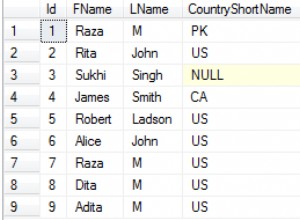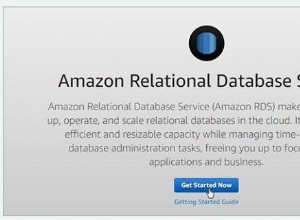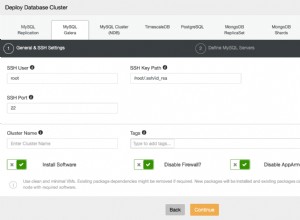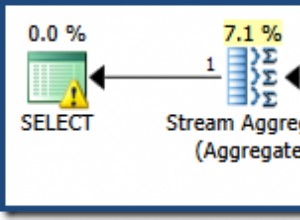MySQL adalah sistem manajemen basis data relasional sumber terbuka (RDBMS ) dirilis di bawah GNU (Lisensi Publik Umum ). Ini digunakan untuk menjalankan beberapa database pada server tunggal dengan menyediakan akses multi-pengguna ke setiap database yang dibuat.
Artikel ini akan memandu Anda dalam proses menginstal dan memperbarui MySQL 8.0 terbaru versi di RHEL/CentOS 8/7/6/ dan Fedora menggunakan MySQL Yum repositori melalui utilitas YUM.
Langkah 1:Menambahkan Repositori MySQL Yum
1. Kami akan menggunakan MySQL Yum resmi repositori perangkat lunak, yang akan menyediakan paket RPM untuk menginstal versi terbaru dari server MySQL, klien, Utilitas MySQL, MySQL Workbench, Connector/ODBC, dan Connector/Python untuk RHEL/CentOS 8/7/6/ dan Fedora 30-35 .
Penting :Petunjuk ini hanya berfungsi pada penginstalan baru MySQL di server, jika sudah ada MySQL diinstal menggunakan paket RPM yang didistribusikan pihak ketiga, maka saya sarankan Anda untuk meningkatkan atau mengganti MySQL yang diinstal paket menggunakan MySQL Yum Repository ”.
Sebelum Mengupgrade atau Mengganti paket MySQL lama, jangan lupa untuk mengambil semua file backup dan konfigurasi database yang penting menggunakan panduan Backup MySQL Databases kami.
2. Sekarang unduh dan tambahkan repositori MySQL Yum berikut ini ke daftar repositori sistem distribusi Linux Anda masing-masing untuk menginstal versi terbaru MySQL (yaitu 8.0 dirilis pada 27 Juli 2018 ).
--------------- Di RHEL/CentOS 8 ---------------# wget https://repo.mysql.com/mysql80-community-release-el8-1.noarch.rpm
--------------- Di RHEL/CentOS 7 ---------------# wget https://repo.mysql.com/mysql80-community-release-el7-1.noarch.rpm
--------------- Di RHEL/CentOS 6 ---------------# wget https://dev.mysql.com/get/mysql80-community-release-el6-1.noarch.rpm
--------------- Di Fedora 35 ---------------# wget https://dev.mysql.com/get/mysql80-community-release-fc35-1.noarch.rpm
--------------- Di Fedora 34 ---------------# wget https://dev.mysql.com/get/mysql80-community-release-fc34-1.noarch.rpm
--------------- Di Fedora 33 ---------------# wget https://dev.mysql.com/get/mysql80-community-release-fc33-1.noarch.rpm
3. Setelah mengunduh paket untuk platform Linux Anda, sekarang instal paket yang diunduh dengan perintah berikut.
--------------- Di RHEL/CentOS 8 ---------------# yum localinstall mysql80-community-release-el8-1.noarch.rpm
--------------- Di RHEL/CentOS 7 ---------------# yum localinstall mysql80-community-release-el7-1.noarch.rpm
--------------- Di RHEL/CentOS 6 ---------------# yum localinstall mysql80-community-release-el6-1.noarch.rpm
--------------- Di Fedora 35 ---------------# dnf localinstall mysql80-community-release-fc35-1.noarch.rpm
--------------- Di Fedora 34 ---------------# dnf localinstall mysql80-community-release-fc34-1.noarch.rpm
--------------- Di Fedora 33 ---------------# yum localinstall mysql80-community-release-fc33-1.noarch.rpm
Perintah instalasi di atas menambahkan MySQL Yum repositori ke daftar repositori sistem dan mengunduh kunci GnuPG untuk memverifikasi integritas paket.
4. Anda dapat memverifikasi bahwa repositori MySQL Yum telah berhasil ditambahkan dengan menggunakan perintah berikut.
# repolist yum diaktifkan | grep "mysql.*-community.*"# dnf repolist diaktifkan | grep "mysql.*-community.*" [Di Fedora versi]


Langkah 2:Menginstal Versi MySQL Terbaru
5. Instal versi terbaru MySQL (saat ini 8.0 ) menggunakan perintah berikut.
# yum install mysql-community-server# dnf install mysql-community-server [Di Fedora versi]
Perintah di atas menginstal semua paket yang diperlukan untuk server MySQL mysql-community-server , klien-komunitas-mysql , mysql-community-common dan mysql-community-libs .
Langkah 3:Menginstal Versi Rilis MySQL yang Berbeda
6. Anda juga dapat menginstal versi MySQL yang berbeda menggunakan sub-repositori yang berbeda dari Server Komunitas MySQL. Sub-repositori untuk seri MySQL terbaru (saat ini MySQL 8.0 ) diaktifkan secara default, dan sub-repositori untuk semua versi lainnya (misalnya, seri MySQL 5.x) dinonaktifkan secara default.
Untuk menginstal versi tertentu dari sub-repositori tertentu, Anda dapat menggunakan --enable atau --disable opsi menggunakan yum-config-manager atau dnf config-manager seperti yang ditunjukkan:
# yum-config-manager --nonaktifkan mysql57-community# yum-config-manager --aktifkan mysql56-community
------------------ Versi Fedora ------------------# dnf config-manager --nonaktifkan mysql57-community# dnf config-manager --aktifkan mysql56-community
Langkah 4:Memulai Server MySQL
7. Setelah instalasi MySQL berhasil, saatnya untuk memulai dan mengaktifkan server MySQL dengan perintah berikut:
# service mysqld start# systemctl aktifkan mysqld.service
Anda dapat memverifikasi status server MySQL dengan bantuan perintah berikut.
# status systemctl mysqld.serviceOR# status layanan mysqld
Ini adalah contoh output dari menjalankan MySQL di bawah kotak CentOS 7 saya.
Mengalihkan ke /bin/systemctl status mysqld.servicemysqld.service - Server MySQL Dimuat:dimuat (/usr/lib/systemd/system/mysqld.service; diaktifkan) Aktif:aktif (berjalan) sejak Kam 2015-10-29 05:15:19 WIB; 4 menit 5 detik yang lalu Proses:5314 ExecStart=/usr/sbin/mysqld --daemonize $MYSQLD_OPTS (kode=keluar, status=0/SUCCESS) Proses:5298 ExecStartPre=/usr/bin/mysqld_pre_systemd (kode=keluar, status=0/ SUKSES) PID Utama:5317 (mysqld) CGroup:/system.slice/mysqld.service 5317 /usr/sbin/mysqld --daemonizeOct 29 05:15:19 localhost.localdomain systemd[1]:Memulai Server MySQL.
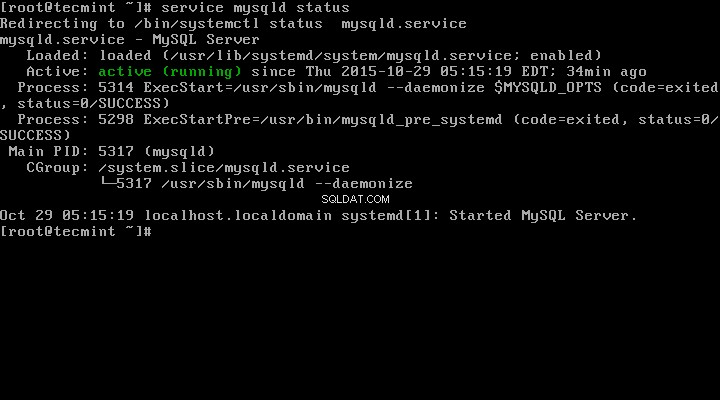
8. Sekarang akhirnya verifikasi versi MySQL yang diinstal menggunakan perintah berikut.
# mysql --versionmysql Ver 8.0.27 untuk Linux di x86_64 (MySQL Community Server - GPL)

Langkah 5:Mengamankan Instalasi MySQL
9. Perintah mysql_secure_installation memungkinkan Anda untuk mengamankan instalasi MySQL Anda dengan melakukan pengaturan penting seperti mengatur kata sandi root, menghapus pengguna anonim, menghapus login root, dan sebagainya.
Catatan :MySQL versi 8.0 atau lebih tinggi menghasilkan kata sandi acak sementara di
/var/log/mysqld.logsetelah instalasi.Gunakan perintah di bawah ini untuk melihat kata sandi sebelum menjalankan perintah aman MySQL.
# grep 'kata sandi sementara' /var/log/mysqld.logSetelah Anda mengetahui kata sandinya, Anda sekarang dapat menjalankan perintah berikut untuk mengamankan instalasi MySQL Anda.
# mysql_secure_installationCatatan :Masukkan kata sandi Root baru berarti kata sandi sementara Anda dari file
/var/log/mysqld.log.Sekarang ikuti petunjuk pada layar dengan hati-hati, untuk referensi lihat output dari perintah di atas di bawah ini.
Contoh Keluaran
Mengamankan penyebaran server MySQL. Masukkan kata sandi untuk root pengguna:Masukkan Kata Sandi Root Baru VALIDASI PASSWORD PLUGIN dapat digunakan untuk menguji kata sandi dan meningkatkan keamanan. Ini memeriksa kekuatan kata sandi dan memungkinkan pengguna untuk mengatur hanya kata sandi yang cukup aman. Apakah Anda ingin menyiapkan plugin VALIDATE PASSWORD? Tekan y|Y untuk Ya, tombol lain untuk Tidak:y Ada tiga tingkat kebijakan validasi kata sandi:RENDAH Panjang>=8MEDIUM Panjang>=8, numerik, huruf besar campuran, dan karakter khususKUAT Panjang>=8, angka, huruf besar campuran, karakter khusus dan file kamusMasukkan 0 =RENDAH, 1 =SEDANG dan 2 =KUAT:2 Menggunakan kata sandi yang ada untuk root.Perkiraan kekuatan kata sandi:50 Ubah kata sandi untuk root ? ((Tekan y|Y untuk Ya, tombol lain untuk Tidak) :y Kata sandi baru:Setel Kata Sandi MySQL Baru Masukkan kembali kata sandi baru:Masukkan kembali Kata Sandi MySQL Baru Perkiraan kekuatan kata sandi:100 Apakah Anda ingin melanjutkan dengan kata sandi yang diberikan?(Tekan y|Y untuk Ya, tombol lain untuk Tidak):y Secara default, instalasi MySQL memiliki pengguna anonim, memungkinkan siapa saja untuk masuk ke MySQL tanpa harus membuat akun pengguna untuk mereka. Ini dimaksudkan hanya untuk menguji, dan untuk membuat penginstalan berjalan sedikit lebih lancar. Anda harus menghapusnya sebelum pindah ke lingkungan produksi. Hapus pengguna anonim? (Tekan y|Y untuk Ya, tombol lain untuk Tidak):y Sukses. Biasanya, root hanya diizinkan untuk terhubung dari 'localhost'. Ini memastikan bahwa seseorang tidak dapat menebak kata sandi root dari jaringan. Larang login root dari jarak jauh? (Tekan y|Y untuk Ya, tombol lain untuk Tidak):y Sukses. Secara default, MySQL dilengkapi dengan database bernama 'test' yang dapat diakses oleh siapa saja. Ini juga dimaksudkan hanya untuk pengujian, dan harus dihapus sebelum pindah ke lingkungan produksi. Hapus database pengujian dan akses ke sana? (Tekan y|Y untuk Ya, tombol lain untuk Tidak):y - Menjatuhkan database uji ... Sukses. - Menghapus hak istimewa pada basis data pengujian...Berhasil.Memuat ulang tabel hak istimewa akan memastikan bahwa semua perubahan yang dibuat sejauh ini akan segera berlaku.Muat ulang tabel hak istimewa sekarang? (Tekan y|Y untuk Ya, tombol lain untuk Tidak):y Sukses. Semua selesai!Langkah 6:Menghubungkan ke Server MySQL
10. Hubungkan ke server MySQL yang baru diinstal dengan memberikan nama pengguna dan kata sandi.
# mysql -u root -pContoh Keluaran:
Selamat datang di monitor MySQL. Perintah diakhiri dengan; atau \g.Id koneksi MySQL Anda adalah versi 11Server:8.0.27 MySQL Community Server - GPLCopyright (c) 2000, 2021, Oracle dan/atau afiliasinya. Oracle adalah merek dagang terdaftar dari Oracle Corporation dan/atau afiliasinya. Nama lain mungkin merupakan merek dagang dari pemiliknya masing-masing. Ketik 'help;' atau '\h' untuk bantuan. Ketik '\c' untuk menghapus pernyataan input saat ini.mysql>Langkah 7:Memperbarui MySQL dengan Yum
11. Selain instalasi baru, Anda juga dapat melakukan pembaruan untuk produk dan komponen MySQL dengan bantuan perintah berikut.
# yum perbarui mysql-server# dnf perbarui mysql-server [Di Fedora versi]
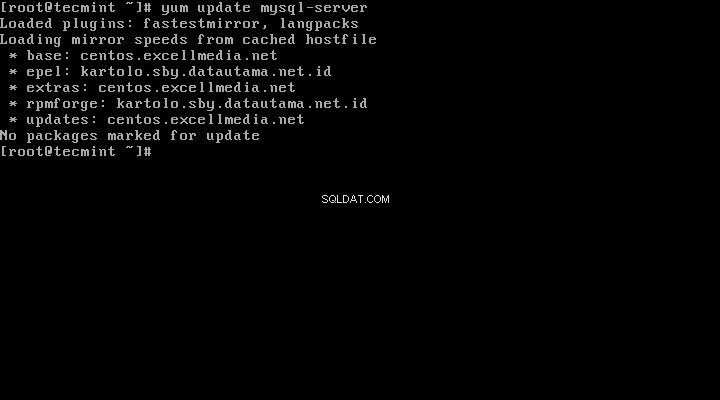
Ketika pembaruan baru tersedia untuk MySQL, itu akan menginstalnya secara otomatis, jika tidak, Anda akan mendapatkan pesan yang mengatakan TIDAK ADA paket yang ditandai untuk pembaruan .
Itu saja, Anda telah berhasil menginstal MySQL 8.0 pada sistem Anda. Jika Anda mengalami masalah saat memasang, silakan gunakan bagian komentar kami untuk mencari solusi.